AbemaTVコメントが見れない・流れない・投稿できない時の原因と対処方法まとめ
要約: AbemaTVは地上波とは異なり、コメント機能を持っています。それはつまり、AbemaTVで番組を視聴しながらリアルタイムでコメントを書けるということです。しかし、ネットではAbemaTVコメントが見れない・流れない・投稿できないケースがたくさんあります。この記事では症状によって原因と対処方法をまとめてご紹介します。ぜひご参考してみてください。

24時間いつでも面白い番組を無料で視聴したり、番組を視聴しながら同じ番組を見ているユーザーのコメントを見たり、自分で番組を見ながら番組へのコメント・感想・口コミを投稿したりしてAbemaTVを楽しめます。そして、AbemaTVのコメントは、人気の番組であれば自動的に新しいコメントが更新されますので、見ていて楽しいですよ。
しかし、「AbemaTVコメントが見れない・流れない・表示されなくて悩んでいる」「AbemaTVコメントが投稿できなくて、停止されるのか不安」という方もいらっしゃるのではないでしょうか。そこでこの記事では、AbemaTVコメント機能を利用する際、見れない・流れない・投稿できない時の原因と対処方法について紹介します。AbemaTVから動画をダウンロードできる「StreamFab AbemaTVダウンローダー」も紹介しますので、ぜひ最後まで読んでいただきたいです!
AbemaTVコメント機能とは?
AbemaTVコメント機能とは、AbemaTVの番組(Abemaテレビ)を見るとき、コメントを投稿できる機能です。自分でコメントを投稿するのも良いですが、他の視聴者からのコメントを閲覧しながらAbemaTV番組を見ることで、より一層番組を楽しく視聴できます。
更に、AbemaTVコメント機能には「通常コメント機能」と「見逃しコメント機能」二つがあります。
◆「通常コメント機能」:配信されているAbemaTV番組にリアルタイムでコメントを投稿する機能です。AbemaTV番組を視聴しながら、コメントを投稿・閲覧できます。
◆「見逃しコメント機能」:ABEMAプレミアム限定で、見逃し視聴や追っかけ視聴時、投稿されたコメントをリアルタイムで閲覧する機能です。詳しく言えば、AbemaTV番組を視聴しながら、コメントを閲覧できるだけ、新たにコメントを投稿することはできません。
AbemaTVコメントを閲覧・投稿する方法は?

AbemaTVコメント機能をよく分かったと思います。ここからは、実際にスマホ(iPhone/Android)、PC、テレビデバイスでコメントを閲覧・投稿する方法を紹介していきます。
スマホ(iPhone/Android)、PCとは違い、テレビデバイスではコメントを閲覧するだけ、投稿はできません。
iPhone/Android/PCでAbemaTVコメントを閲覧・投稿する
Step1:AbemaTV番組視聴画面の右下部にある「吹き出しのマーク」をタップして、コメントが表示されます。
Step2:一番下部では「コメントを入力」が表示され、入力欄をタップして、番組へのコメントを書きます。
Step3:コメントの入力が完了したら、「投稿」ボタンをタップして送ります。
テレビデバイスでAbemaTVコメントを閲覧する
Step1:AbemaTV番組視聴画面の右下部にある「吹き出しのマーク」をタップして、コメントが表示されます。
Step2:一番下部では「コメントを入力」が表示されます。
AbemaTVコメントが見れない・流れない・投稿できない時の原因と対処方法?

「番組を視聴する画面に、コメントボタンを押しても表示されなくて悩んでいる」「AbemaTVではスマホのアプリやPCから、生放送の番組にコメントを閲覧・投稿したいと思っているにも関わらず、コメントアイコンは表示されなくて投稿できなくなってしまう」という経験を持っている方は多いでしょう。なお、再生や表示まわり以外の不具合に備えるなら、Abemaがダウンロードできない時の対処まとめも併せてチェックしておくと安心です。
以下では、番組を視聴する時、コメントが表示されない・見れない・投稿できない原因と不具合を予防する方法について解説します。AbemaTVコメントをうまく活用したい方は、ぜひご覧ください。
原因①:スマホのWeb版を利用している
スマホのWeb版を利用する場合は、AbemaTV番組しか視聴できません。コメントボタンはなく、コメント機能も利用できなくなります。
【対策】:スマホでコメント機能を利用したい場合は、AbemaTVのWeb版ではなくアプリケーションで番組を視聴してください。
原因②:プレミアム会員に登録していない
上述していた通り、「見逃しコメント機能」はABEMAプレミアム限定です。無料会員は見逃し配信コンテンツを視聴する時、AbemaTVのコメントを流すことができません。
【対策】:見逃し配信ではコメント機能を利用したい方は、プレミアム会員に登録する必要があります。月額は960円です。投稿されたコメントをリアルタイムで見れます。
原因③:ABEMAビデオを見ている
Abemaの配信コンテンツは「Abemaビデオ」と「Abemaテレビ」の二つがあります。AbemaTVコメント機能は地上波にはない機能の一つで、リアルタイムで配信しているAbemaテレビ(生放送)を視聴しながら、コメントを閲覧したり、投稿したりするものです。だから、「Abemaビデオ」を視聴する時、番組の画面にはコメントアイコンが表示されません。
【対策】:コメント機能を活用したい方は、「Abemaビデオ」ではなく、「Abemaテレビ」をご利用ください。
原因④:NGワードが含まれている

出典:abemaquick.com
投稿のコメントにはNGワード(投稿禁止ワード)が入っているのなら、投稿しても表示に反映されないことになるかもしれません。NGワードの存在を、ABEMAは公に明言していませんが、確かに存在しています。
【対策】:NGワードの含まれているコメントの投稿をやめたり、コメントのNGワードを消してから投稿しましょう。
AbemaTVの映画やテレビ番組をコメント付きでダウンロードしたい
「AbemaTVの映画やテレビ番組をコメント付きでダウンロードしたい」「AbemaTVの映画やテレビ番組をMP4形式で保存したい」と思う人が多いでしょう。ここでは、専門的なAbemaTV動画ダウンローダーをおすすめします。
StreamFab AbemaTV ダウンローダー
【オススメ度】★★★★★
【対応OS】Windows 10/8.1/8/7 (32/64 bit)、macOS 10.11及びそれ以降
【サイズ】6.41MB
【開発元】DVDFab社
30日の無料トライアル期間もありますよ!下記のボタンをクリックして、ご使用してみてください!
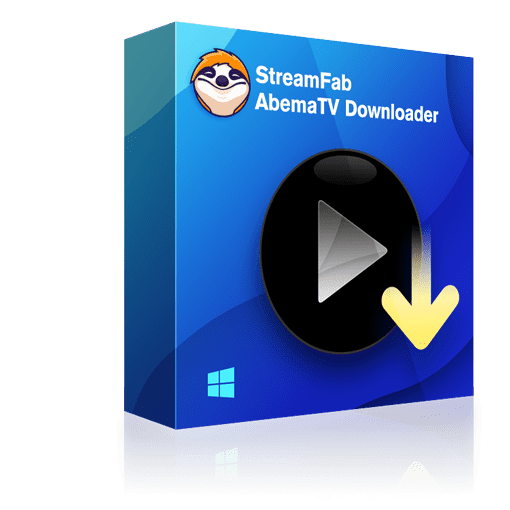
StreamFab AbemaTV ダウンローダーは、AbemaTVの映画やテレビ番組を1080p画質のMP4動画で高速ダウンロードできます。
機能:
1.ビデオをダウンロードして1080pで保存する
2.あらゆるデバイスで再生可能なMP4ファイルとしてダウンロードする
3.バッチ一括モードとダウンロードの高速化
4.メディアサーバーに適したメタデータ情報のダウンロード
StreamFab AbemaTV ダウンローダーでAbemaTVをMP4で保存する方法
Step1:動作環境によって、公式サイトから最新バージョンのStreamFab AbemaTV ダウンローダーをコンピューターにダウンロードして、インストールします。
Step2:インストールが完了した後、StreamFab AbemaTV ダウンローダーを立ち上げます。メインウィンドウの右上部にある「設定ボタン」をクリックして、設定パネルを開きます。
次は、左部のメニューには「一般」、「ストリーミングサービス」、「ネットワーク」、「サウンド」があります。「一般」タブとクリックして、システムの言語を日本語に選択します。
後は、第二番目の「ストリーミングサービス」タブとクリックして、「ビデオ解像度」、「字幕をダウンロード」「ビデオコーデック」などを予め設定します。そこで、ビデオ解像度では、フルHD-1080pとHD-720pのどちらかを選択します。プリセットが完了したら、「ok」をクリックします。
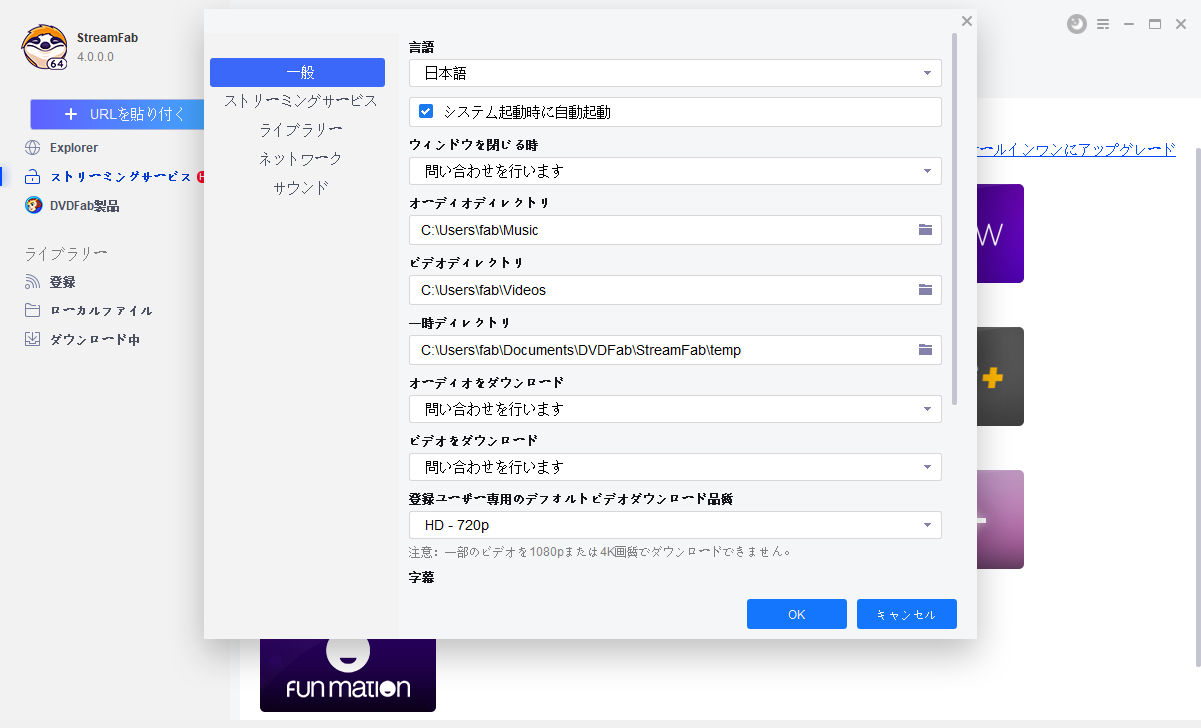
Step3:メインウィンドウの左メニューにある「ストリーミングサービス」オプション→「ABEMA」のアイコンの順とクリックして、AbemaTVページへ切り替えます。AbemaTVのアカウントでログインして、お気に入りの動画を検索します。
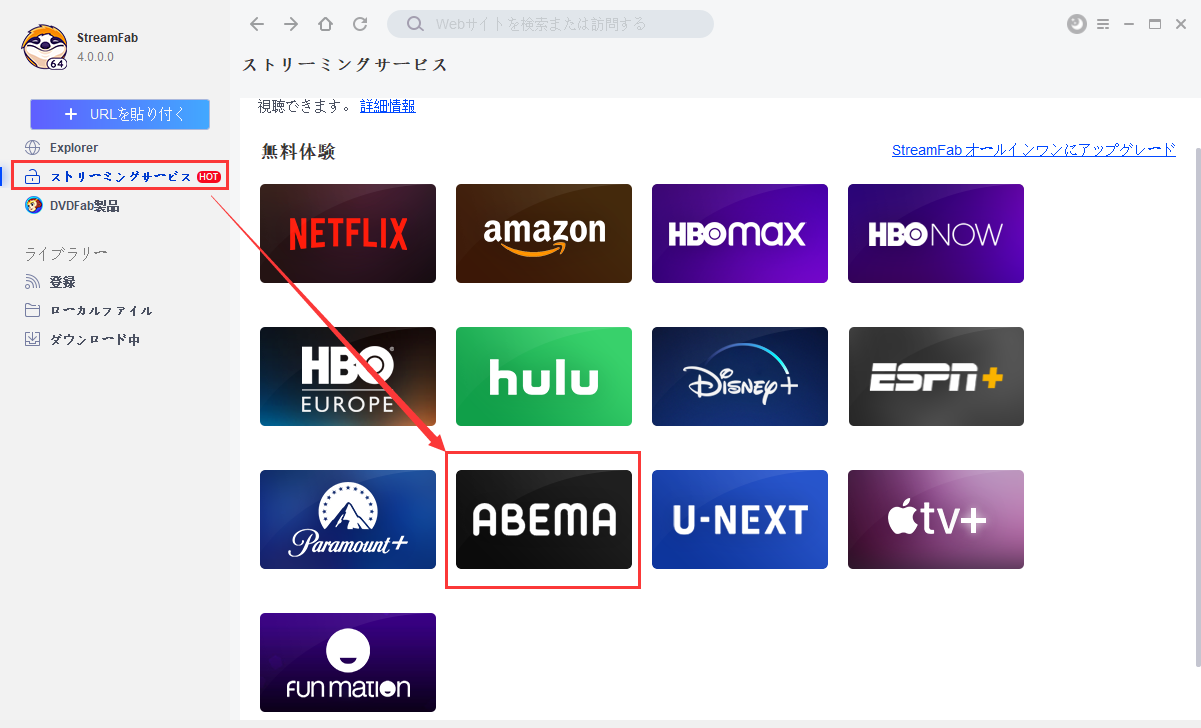
Step4:ドラマをダウンロードしたい場合、動画のシーズンやエピソードにチェックを入れて選択して、右下部の「今ダウンロード」ボタンをクリックしてください。AbemaTVのダウンロード作業が始まります。
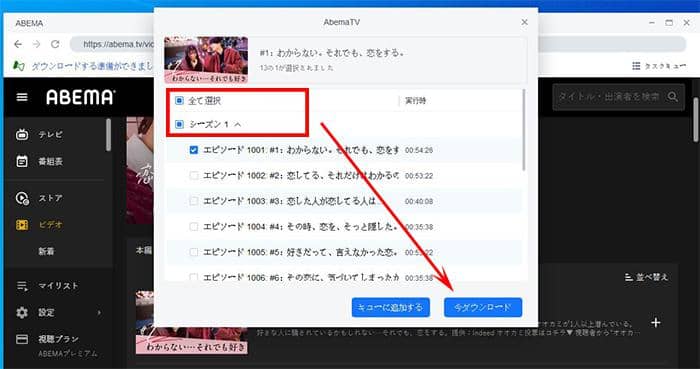
Step5:右上部の「タスクキュー」をクリックして、「ダウンロード中」にはダウンロードの進捗が確認できます。ダウンロードした動画が自動的にローカルに保存され、DRMも削除されましたので、どのデバイスでも再生できます。
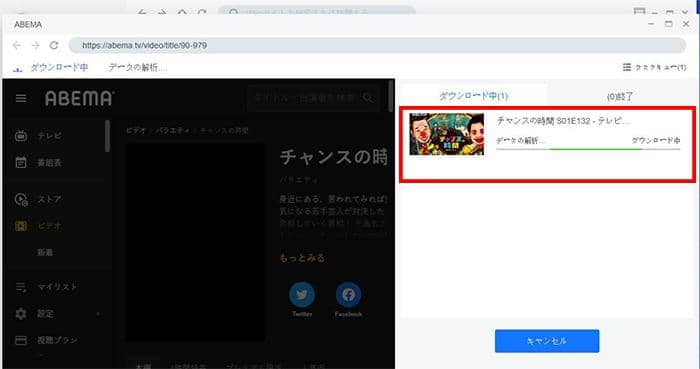
まとめ
AbemaTVコメントが見れない・流れない・投稿できない時の原因は「AbemaTVプレミアム会員に登録していない」「Abemaテレビを視聴していない」「スマホでAbemaテレビアプリを利用していない」の3点があげられます。特にAbemaTVコメント機能をよく理解していないため、視聴する時さまざまな不具合が発生してしまいます。早く対策を見つけて、自動的に更新されるコメントのある人気番組を楽しみましょう!
また、「StreamFab AbemaTVダウンローダー」は無制限且つ安全でAbemaTVのあらゆる動画を高画質・高音質でダウンロードできますので、ぜひお試しください。






